Aš tik pasakysiu: Skriptai.
Tačiau dabar prašau nepasijungti! Tai nebus per daug teorinė. Aš noriu trumpai ir suprantamai parodyti, kodėl skriptai gali būti tikrai kieti. Su šiais mažais kodo gabalėliais galima pasiekti labai daug be to, kad reiktų visko mokėti patiems. Tereikia žinoti, kur juos rasti arba kaip juos šiek tiek prisitaikyti.
Tiesiog parodysiu.
Žingsnis 1
Pirma reikia iškviesti skriptus. Aš atidarau naują dokumentą, palieku numatytuosius nustatymus ir tada einu į Lango>Įrankiai>Skriptai.
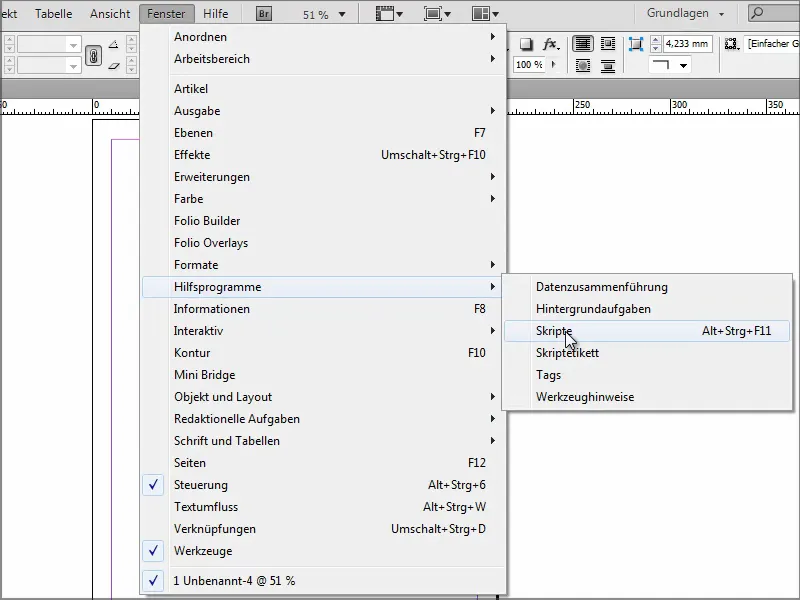
Žingsnis 2
Tai čia aš turiu visus savo skriptus. InDesign suteikia keletą pavyzdžių, kuriuos galima išbandyti. Yra labai paprasti, pvz., neono efektas.
Tačiau norint, kad jis veiktų, pirmiausia turiu sukurti objektą, ant kurio galėčiau taikyti šį skriptą. Greitai nupiešiu elipsę, vėl einu į skriptus ir du kartus spaudžiu ant Neono.
Jau gavau langą, kuriame galiu nustatyti parametrus. Paspaudžiu Gerai ir gausiu efektą, kurį autorius numatė.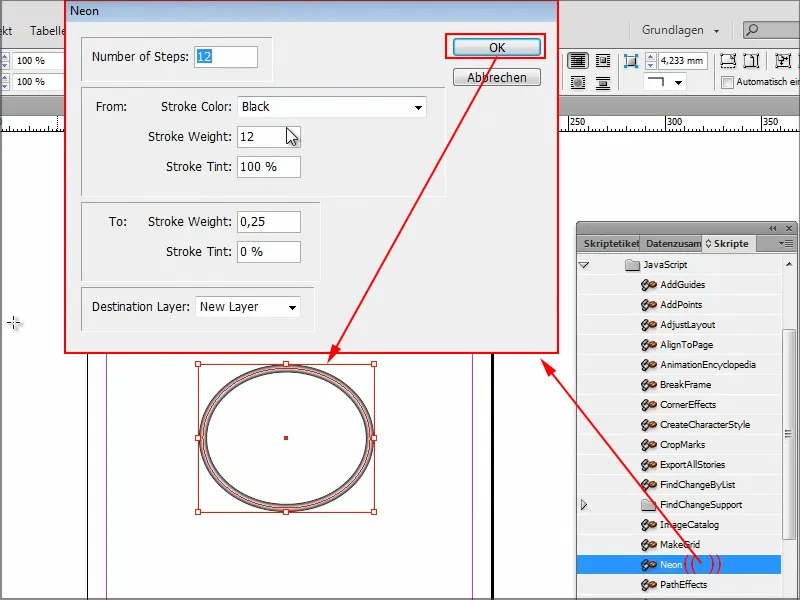
Tačiau tai dar nėra tikrai kietas dalykas.
Žingsnis 4
Pasikonsultavau ir sudariau asmeninius viršūnės 3 skriptų sąrašus. Žinoma, yra tūkstančiai jų, bet šiam pamokymui užteks.
Čia jau matote naudotoją. Į savo sukurtus skriptus įdedu juos čia.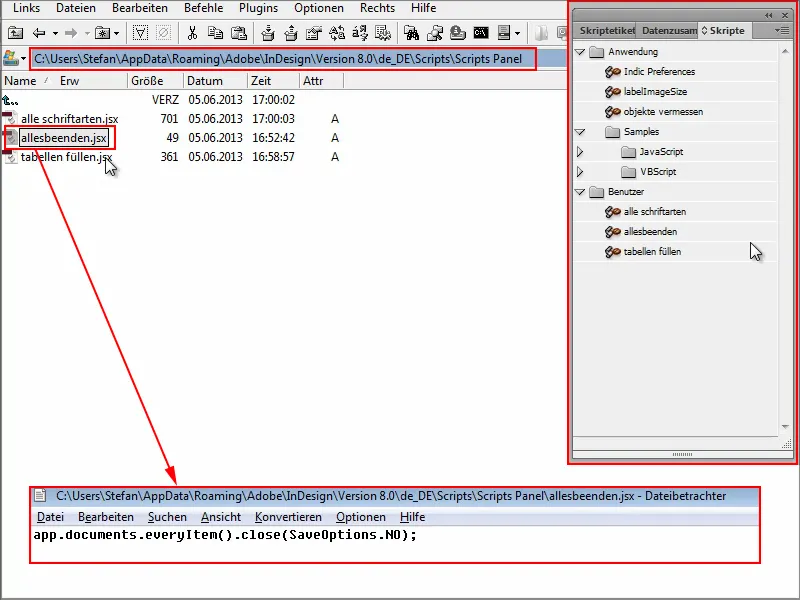
Žingsnis 5
Aš dabar atidarau keletą dokumentų, kad jums tai parodyčiau. Įdėsiu kažką ir tada neturėsiu noro išsaugoti.
x, norint jį uždaryti, pasirenku skriptą Viskas baigtas dvigubai spustelėjęs - ir kaip matote, visi dokumentai uždaromi. Be klausimų, ar noriu išsaugoti. Puiku. Tiksmai tai norėjau.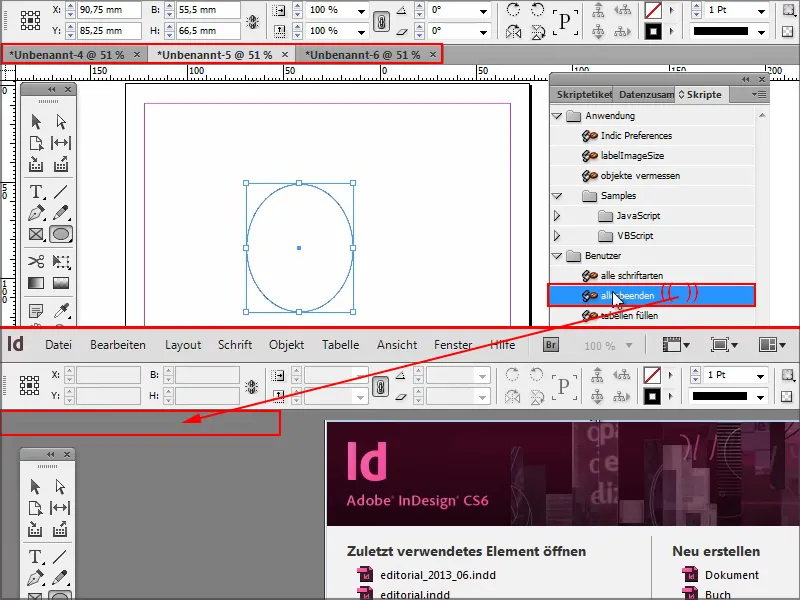
Žingsnis 6
Dar vienas išskirtinai praktiškas skriptas, leidžiantis man automatiškai užpildyti lentelės langelius.
Aš atidarau dokumentą ir įdedu lentelę į vidų. Let's assume, kad norėčiau, jog kiekvienoje langelyje būtų tas pats vertė, tuomet turėčiau jį įrašyti kartą, tada nukopijuoti ir įdėti į kiekvieną atskirą langelį ar eilutę.
lentelės užpildymo.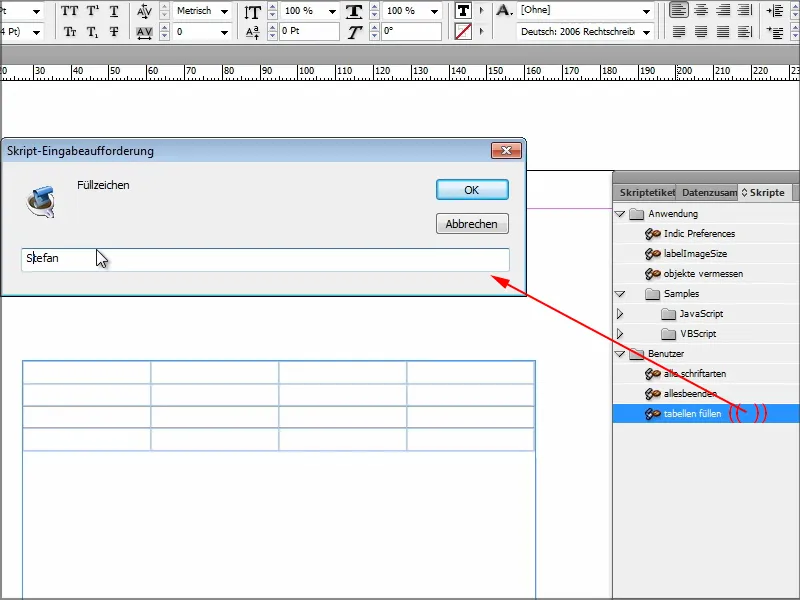
Gerai, langeliai užpildomi taip, kaip norėjau. Čia su mano vardu arba su kokiais nors užpildymo ženklais, priklausomai nuo to, ką įrašėte.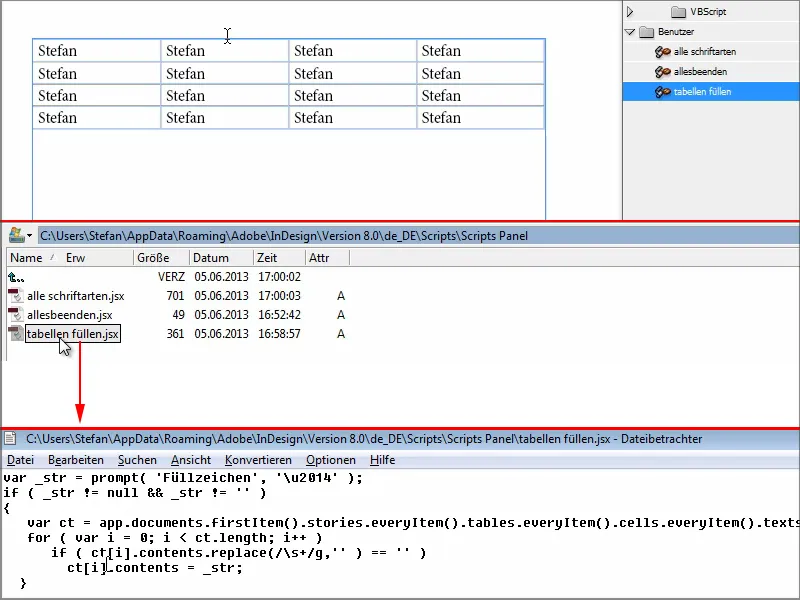
Žingsnis 7
Skriptas numeris 3 man rodo visas šriftus, kuriuos naudojau dokumente.
Pasiimate čia kaip pavyzdį ir naudojate vienai langelio Ariel, kitai Cambria ir tt. Ir tada norite surūšiuoti, kuriuos šriftus naudojote dokumente.
Dvigubai spustelėjęs visi šriftai, atsidaro dokumentas, kuriame išskaidyti visi naudoti šriftai.
Ir šį skriptą taip pat norėčiau pasižiūrėti. Tai iš jos atsakingi kodas gabaliukai. Visai ne taip daug, ar ne? Jei jame šiek tiek panardinsi, galbūt galėsi kažką pakeisti ar atpažinti, ką skriptai daro ir kuri kodo eilutė už ką atsakinga.
Žingsnis 8
Jei norite turėti daugiau skriptų, rekomenduoju puslapį indesign.hilfdirselbst.ch.
Tame puslapyje rasite informaciją, kaip įdiegti skriptus. Dešinėje turėsite skriptų kategorijas.
Jei pavyzdžiui spustelėsite kategoriją Tekstas, …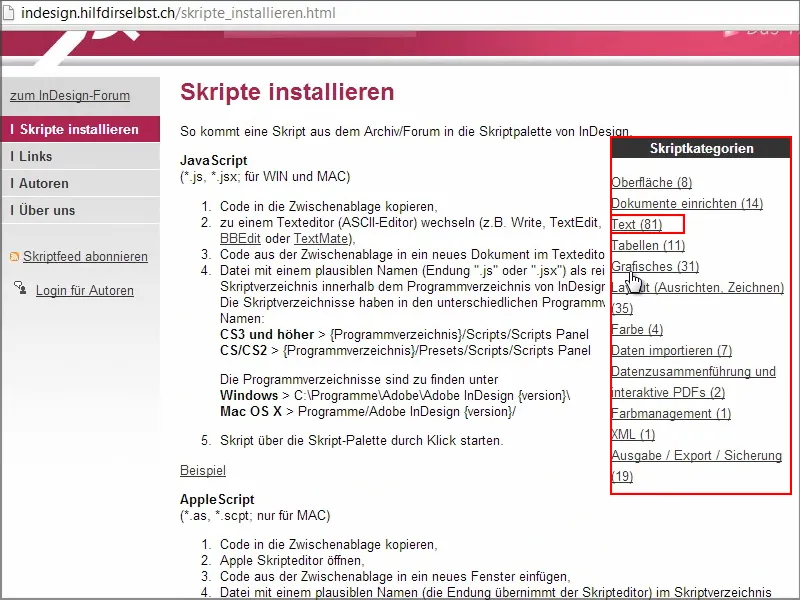
…bus pateikta daugybė skriptų su dažniausiai jau įdėtais kodais.
Jei čia pavyzdžiui pasirinksite ir spustelėsite "Ieškoti žodžio pagal klavišų paspaudimą", tuomet gausite tiesioginį reikiamą kodą.
Jį nukopijuojate ir saugote, kad neužmirštumėte paskutinės kilpinės dalies.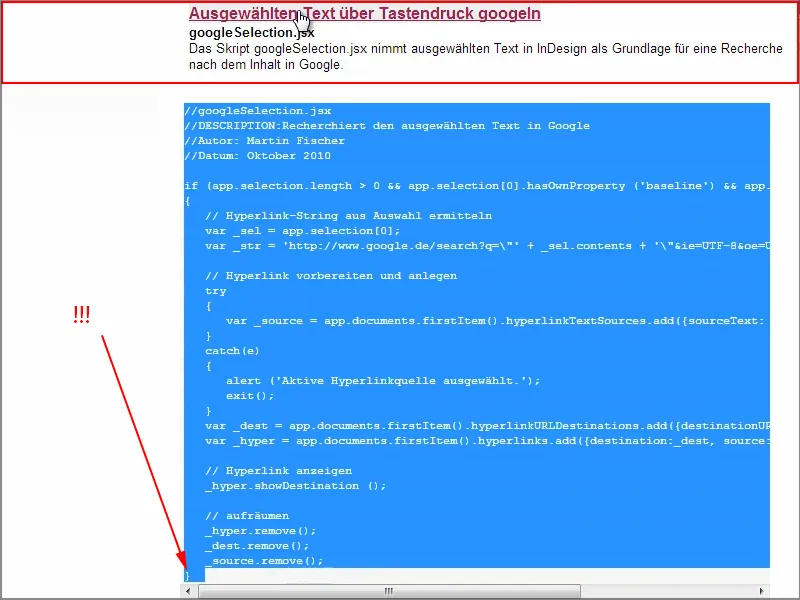
Tada sukuriu naują tekstinį dokumentą „Scripts Panel“ skyriuje ...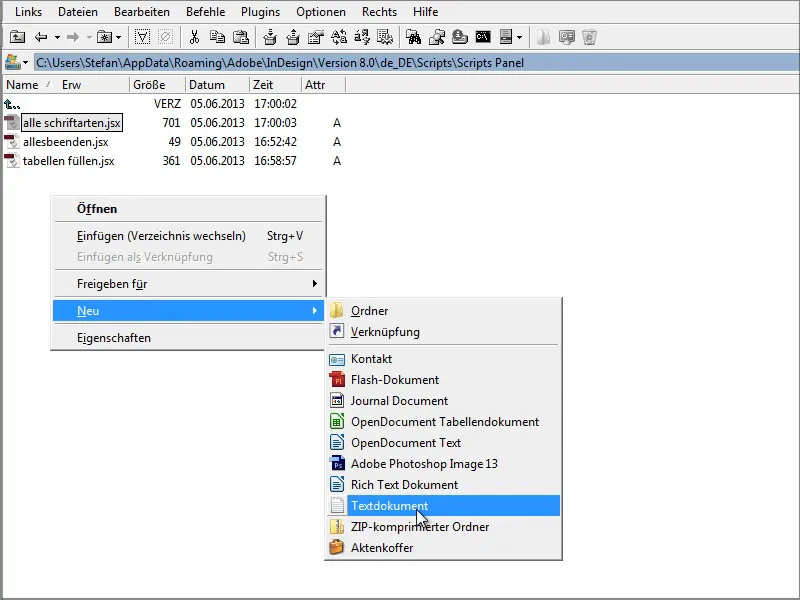
...ir įdedu čia kodą. Uždarysiu dokumentą ir pakeisiu pavadinimą į "google.jsx".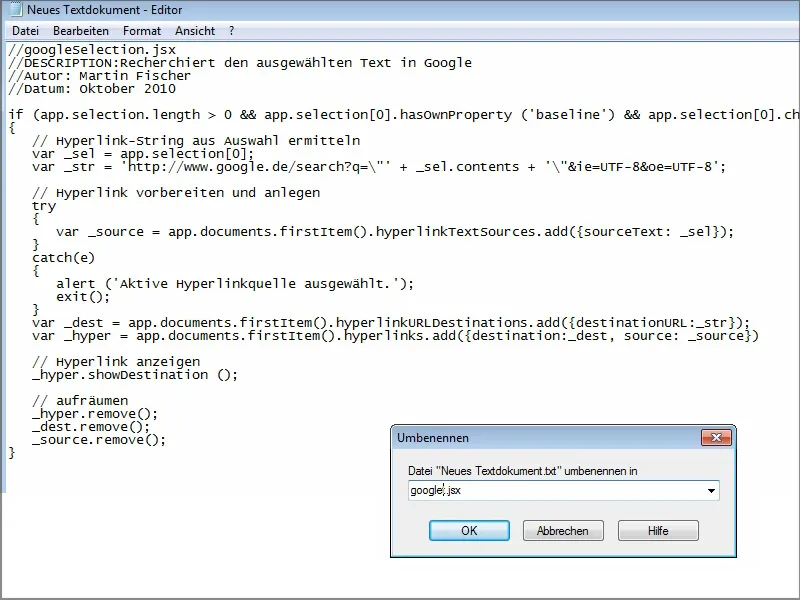
Taip skriptas automatiškai patenka čia.
Jeigu aš dabar į teksto laukelį įrašysiu "PSD-Tutorials.de" ir tuomet du kartus spustelėsiu "google" skriptą, tada iškviestas atitinkamas Google paieškos rezultatas.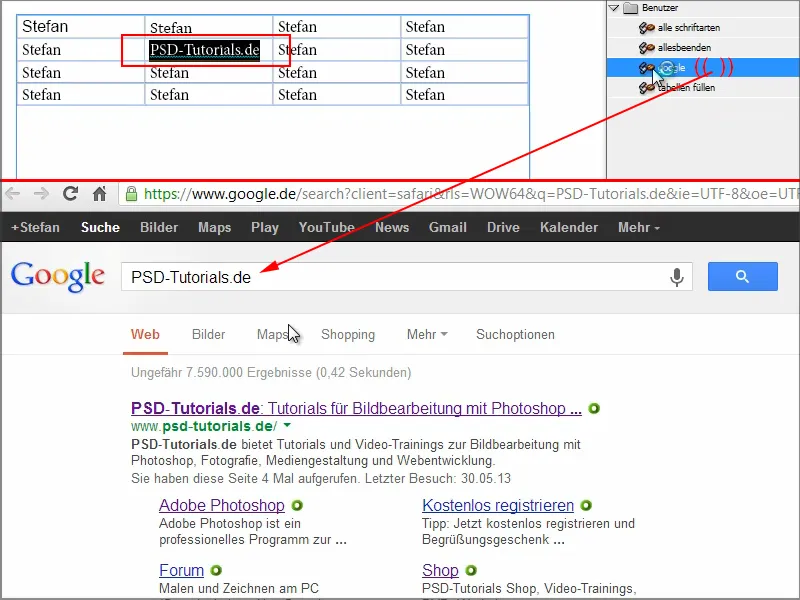
Galbūt mano tekste kartais būna žodžių, kurių reikšmės aš pati daugiau neprisimenu. Tokiais atvejais greitai galiu pasitikrinti su šiuo skriptu Google paieškoje.
Tą svetainę Hilfdirselbst.ch tikrai labai rekomenduoju. Kai kurie skriptai pasiekiami tik Premium nariams, tačiau kai kurie yra laisvai prieinami. Taip pat galite pačioje Google paieškos sistemoje paieškoti skriptų. Jie nėra būtinai nuobodūs ir sudėtingi, nes yra tikrai daug paruoštų skriptų, kuriuos galima arba lengvai pritaikyti, arba tiesiog įdėti ir paleisti.
Tada jūs maloniai nustebinsite, kad turite naujų funkcijų, kurias InDesign paprastai ne siūlo.
Tikiuosi, kad šiek tiek pavyko perteikti, kaip elgtis su skriptais, ir linkiu jums malonių akimirkų naudojantis skriptais!


